파워포인트 파일을 이미지 파일로 저장하게 되면 해상도가 낮게 설정되어 이미지가 깨지거나 매우 좋지 않은 화질로 보이게 됩니다. 이는 파워포인트라는 프로그램이 프로젝터 혹은 모니터에서 발표하는 것을 가정하고 효율적인 화질로 설정되어 있기 때문인데요.
이러한 이유로 고화질 이미지가 필요한 경우 파워포인트를 사용해 만들어진 이미지는 사용하기 어렵습니다. 그래서 오늘은 파워포인트로 만든 이미지를 고화질로 저장하는 방법에 대해 한번 알아보도록 하겠습니다.
파워포인트 이미지 고화질 저장하기
1. 실행 프로그램 열기

1) 바탕화면에서 시작 상태바를 우클릭합니다.
2) 실행된 팝업 창에서 실행을 클릭합니다.
2. regedit 실행

1) 실행창에서 regedit을 입력한 이후 확인버튼을 클릭합니다.
3. 레지스트리 편집기 실행

1) 레지스트리에서 Options 폴더를 우클릭합니다. 옵션 폴더의 경로는 파워포인트 버전마다 다르기 때문에 아래에 별도로 같이 첨부하였습니다.
2) [새로 만들기] - [DWORD(32비트) 값]을 클릭합니다.

4. 레지스트리 파일 편집

1) 옵션 폴더에서 새로 만들어진 파일 이름을 ExportBitmapResolution으로 만들어준 이후 실행합니다.
5. 이미지 화질 옵션 설정

1) 만든 ExportBitmapResolution를 실행한 이후 단위를 10진수로 변경하고 값 데이터를 원하는 화질에 맞춰 변경합니다.
2) 화질에 따른 값 포인트는 모두 다르기 때문에 아래에 별도로 같이 첨부하였습니다.

6. 파워포인트 이미지 저장

1) 파워포인트에서 다른 이름으로 저장한 이후 png, jpeg 등 이미지 파일로 저장하면 슬라이드가 설정한 화질로 이미지가 저장되는 것을 확인할 수 있습니다.
결론
앞서 언급한 것처럼 파워포인트의 목적은 모니터 및 프로젝터 등에서 발표하는 것을 목표로 하고 있기 때문에 대부분의 설정 값들이 해당 기능에 맞춰져 있습니다.
따라서 이미지 화질 역시 모니터 및 프로젝터 등에서 잘 보이면서도 효율적인 이미지 화질로 설정이 되어 있는데요. 이를 변경하기 위해서는 파워포인트 프로그램에서 설정해 놓은 옵션값들을 변경해 주면 이미지 화질을 변경할 수 없습니다.
얼핏 보면 어려워보이는 기능이지만, 컴퓨터에 대해 하나도 몰라도 쉽게 따라 할 수 있게 설명해 놓았으니 파워포인트를 통해 고화질 이미지를 만들고 싶은 분들께는 반드시 추천하는 기능입니다.
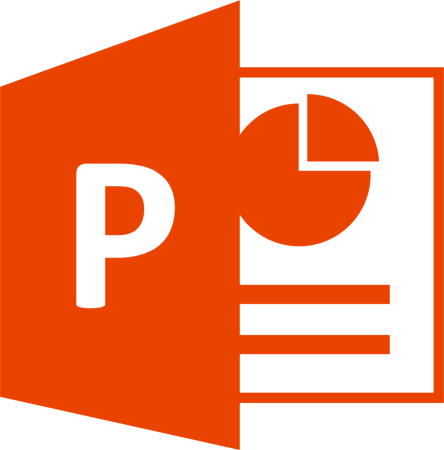
구글에서 타임라인 기능을 사용하려면 어떻게 해야 하나요?
구글 타임라인 사용하기 및 확인하기 방법
구글 타임라인은 GPS를 바탕으로 구글 계정에 등록된 기기가 어떻게 움직였는지를 확인해 주는 기능입니다. 이러한 기능은 자동으로 켜져 있는 경우가 많아 원하지 않는 경우 직접 삭제하고 저
trivially-essential.tistory.com
구글에서 성인 인증 없이 검색하려면 어떻게 해야 하나요?
구글 성인 인증 없이 검색하는 방법
구글링을 하다보면 특정 정보에서 성인 인증을 진행해야만 볼 수 있는 글들이 존재합니다. 물론 대부분의 성인 인증 요소는 성인 콘텐츠를 미성년자가 보지 못하게 하기 위한 목적으로 제공을
trivially-essential.tistory.com
'소프트웨어 꿀팁✔' 카테고리의 다른 글
| 아이폰 애플페이 사용 방법 최신 버전 (0) | 2023.06.20 |
|---|---|
| 넷플릭스 서비스에 불편을 드려 죄송합니다 오류 코드 원인 및 해결 방법 (0) | 2023.06.16 |
| 윈도우 10, 11 작업표시줄 사라짐 해결하기 방법 (0) | 2023.06.15 |
| 윈도우 10 Windows의 PC 보호 해제하기 방법 최신 버전 (0) | 2023.06.14 |
| 상업용 무료 폰트 사용하기 다운로드 방법 사이트 모음 최신 버전 (0) | 2023.06.03 |